4 cách kích hoạt iPhone không cần SIM nhà mạng đơn giản, nhanh chóng – Thegioididong.com
Deprecated: trim(): Passing null to parameter #1 ($string) of type string is deprecated in /home/caocap/public_html/wp-content/plugins/fixed-toc/frontend/html/class-dom.php on line 98
Kích hoạt iPhone là bước bắt buộc trước khi sử dụng điện thoại. Kích hoạt iPhone không cần SIM nhà mạng dường như bất khả thi, nhưng với 4 cách dưới đây, điều đó là khá dễ dàng và hiệu quả. Bạn có thể kích hoạt iPhone bằng iTunes, cuộc gọi IOS, bằng R-Sim hoặc X-Sim hay thậm chí là bằng Jailbreak. Cùng theo dõi nhé!
1. Kích hoạt iPhone không cần SIM bằng iTunes
Cách đầu tiên cũng là cách đơn giản và hiệu quả nhất để kích hoạt iPhone khi không có SIM chính là sử dụng iTunes.
Bạn cũng có thể tham khảo Cách tải iTunes cho máy tính Windows đơn giản.
Các bước để kích hoạt iPhone bằng iTunes được tiến hành như sau:
Bước 1: Cài đặt iTunes trên máy tính của bạn từ trang web chính thức của Apple. Bạn nên tải hay cập nhật phiên bản mới nhất của nó để sử dụng các tính năng được tốt nhất.

Bước 2: Sử dụng cáp USB iPhone để đính kèm iPhone non x activated với máy tính. Nhấn “Continue” (Tiếp tục) để tiếp tục kích hoạt iPhone.
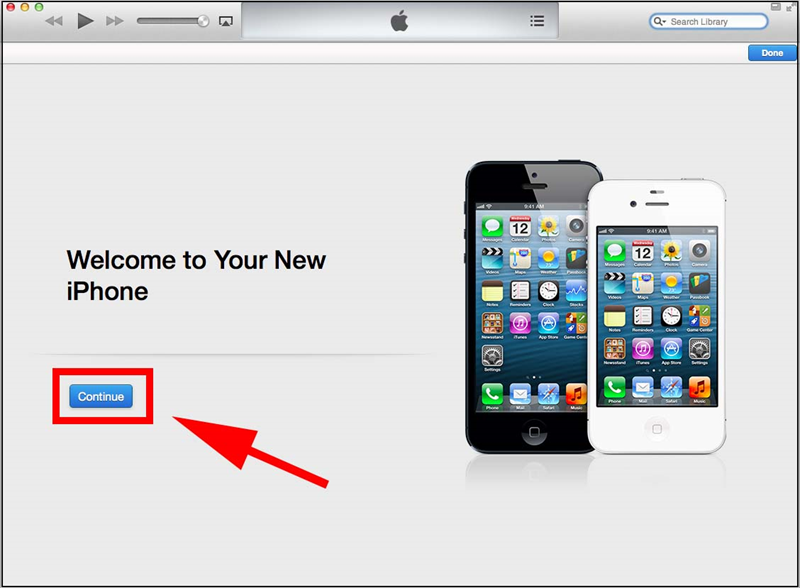
Bước 3: iTunes sẽ khởi động và tự phát hiện iPhone của bạn. Chọn “Thiết lập như iPhone mới” (Set up as new iPhone) > Chọn “Tiếp tục” (Continue).
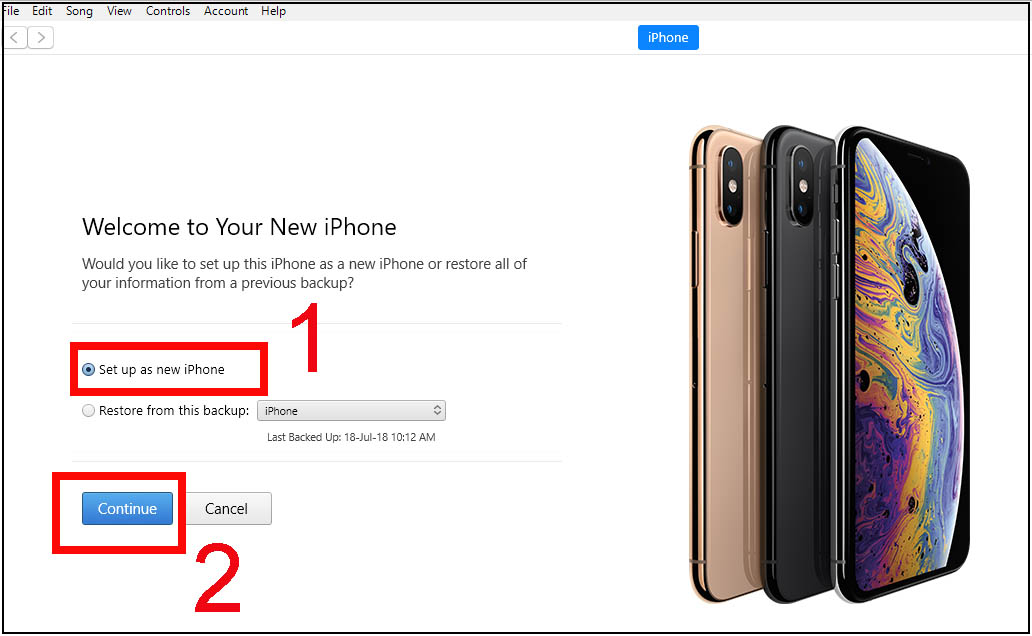
Bước 4: Sau khi chuyển hướng đến “Sync với iTunes”, bạn bấm vào nút “Bắt đầu” và chọn “Sync”.
Bạn cần chờ cho quá trình trên hoàn tất, sau đó tách iPhone từ máy tính và kết thúc quá trình cài đặt trên iPhone của bạn.
2. Kích hoạt iPhone bằng cuộc gọi SOS
Kích hoạt iPhone bằng cuộc gọi khẩn cấp SOS được coi là một thủ thuật khi iPhone của bạn không có thẻ SIM. Thủ thuật này liên quan đến việc sử dụng tính năng gọi khẩn cấp của iPhone nhưng không thực sự kết nối cuộc gọi.
Các bước để kích hoạt iPhone bằng cuộc gọi khẩn cấp SOS được trình bày dưới đây:
Bước 1: Khi bạn đang ở màn hình thông báo lỗi “Không lắp thẻ SIM”, bạn nhấn nút Home để thấy tùy chọn cuộc gọi khẩn cấp.
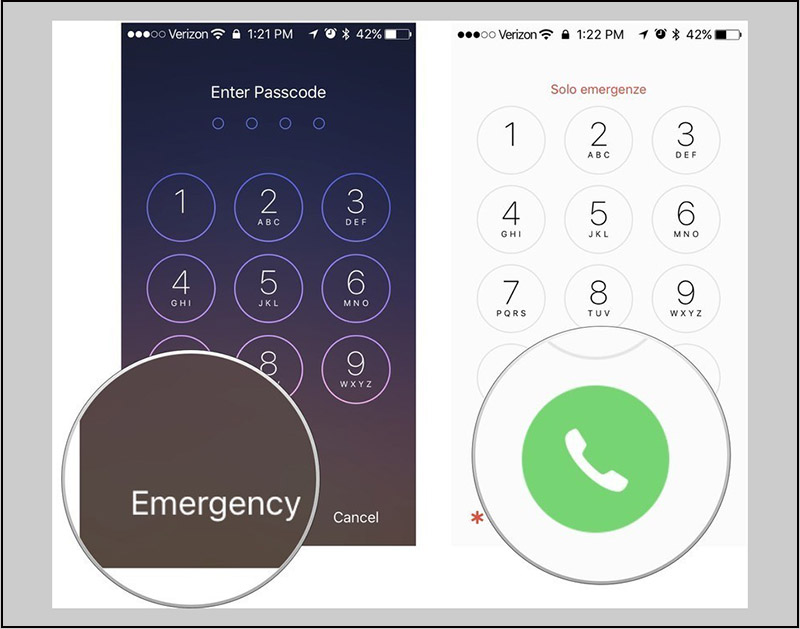
Bước 2: Thực hiện gọi đến 112 hoặc 999, sau đó bấm điện nút bật/ tắt để ngắt kết nối cuộc gọi.
Bước 3: Khi màn hình hiện ra một cửa sổ để hủy cuộc gọi, bạn cần chọn nó và sẽ thấy iPhone của bạn được kích hoạt.
3. Sử dụng R-Sim hoặc X-Sim để kích hoạt iPhone
R-Sim hoặc X-Sim thực ra là 1 dạng của sim ghép, là 1 bản vi mạch nhỏ lắp cùng với sim để đánh lừa các nhà mạng bên nước ngoài, giúp máy nhận sim của các nhà mạng tại Việt Nam, có thể nghe gọi được, sử dụng gọi điện, SMS ổn định được như iPhone phiên bản quốc tế.
Bước 1: Chèn R-Sim hoặc X-Sim vào iPhone của bạn.

Bước 2: Chọn nhà cung cấp mạng di động của bạn. Nếu nhà mạng không được liệt kê thì bạn chọn “input imsi” (IMSI đầu vào).
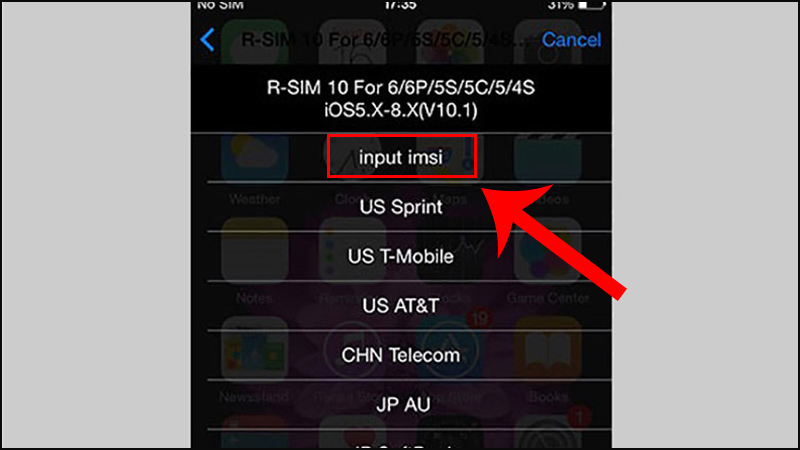
Bước 3: Chọn mẫu iPhone của bạn từ các tùy chọn cho trước như hình dưới đây.
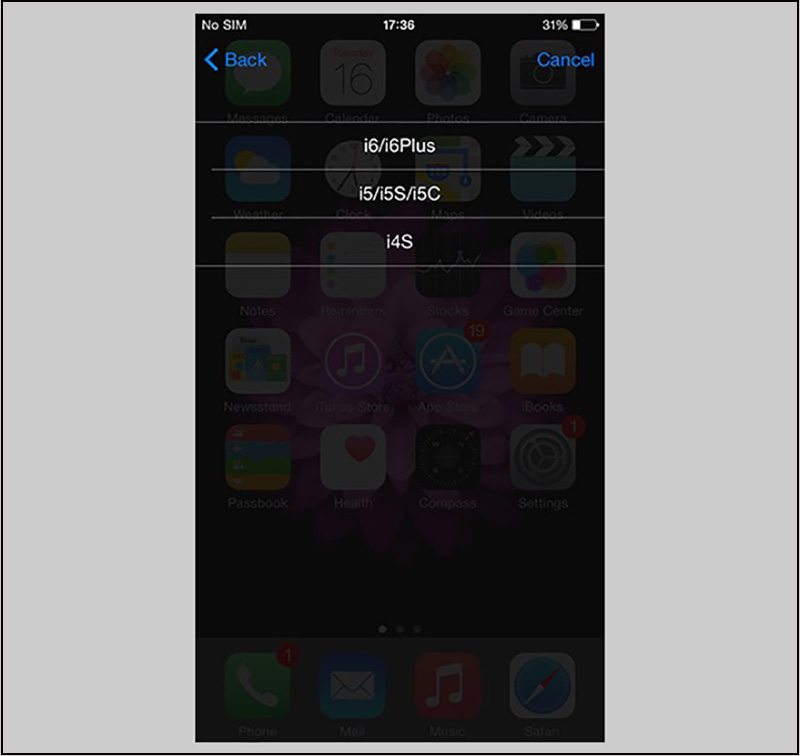
Bước 4: Chọn phương pháp mở khóa phù hợp nhất với bạn.
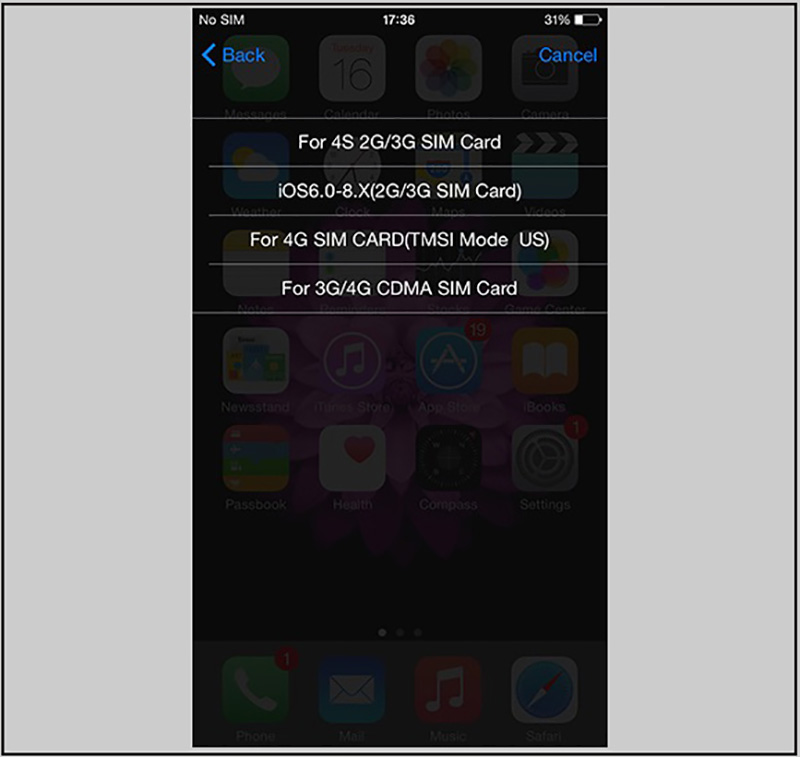
Bước 5: Chọn “Chấp nhận” (Accept) để khởi động lại iPhone và xác nhận quá trình này.
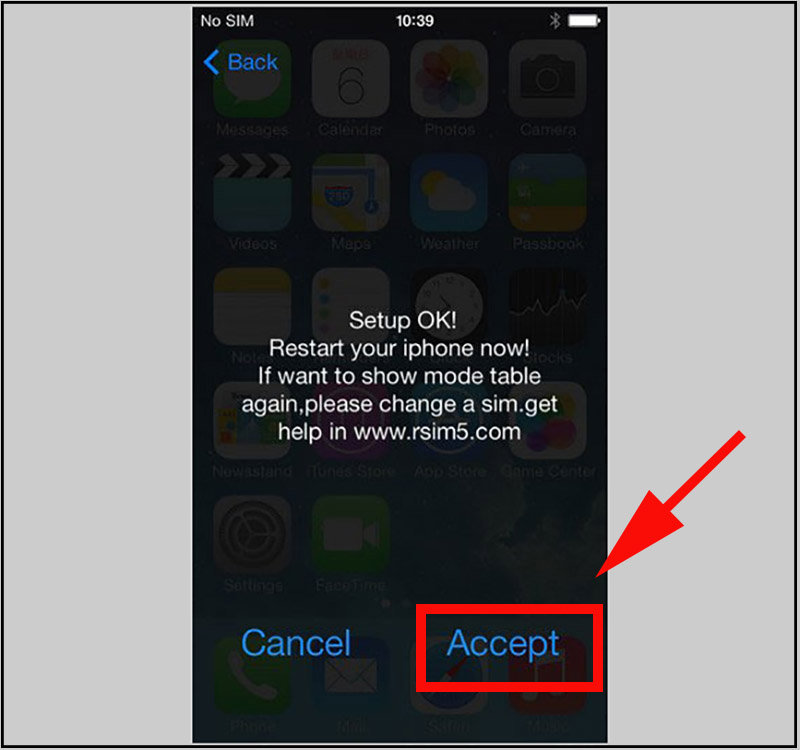
4. Kích hoạt iPhone bằng Jailbreak
Nếu những cách trên không thực sự hữu hiệu với iPhone của bạn thì bạn có thể sử dụng cách thức cuối cùng này.
Jailbreak được hiểu đơn giản là loại bỏ tất cả các hạn chế áp đặt bởi Apple Inc để làm xáo trộn nội bộ các thiết lập của iPhone và khai thác phần mềm của nó.
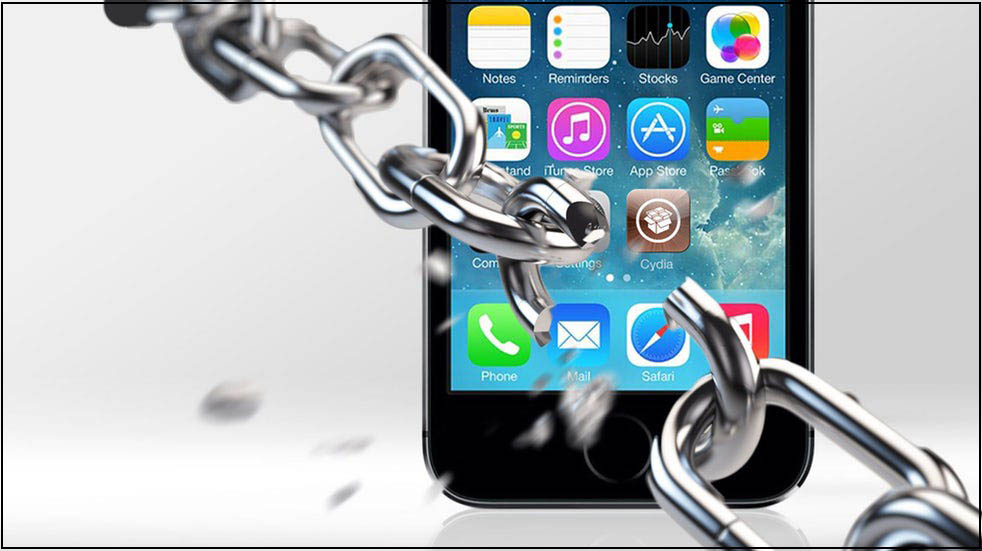
Một số mẫu iPhone đang kinh doanh tại Thế Giới Di Động
4 cách kích hoạt iPhone không cần SIM nhà mạng giới thiệu trên đây đã được thử nghiệm và xác nhận bởi nhiều người dùng iPhone. Hy vọng bài viết sẽ giúp ích cho bạn!
- Share CrocoBlock key trọn đời Download Crocoblock Free
- Cung cấp tài khoản nghe nhạc đỉnh cao Tidal Hifi – chất lượng âm thanh Master cho anh em mê nhạc.
- Tổng hợp 16 phần mềm xem ảnh trên Win 10 tốt nhất – GhienCongNghe
- 20 cách tạo dáng chụp ảnh ngoài trời cho nam đẹp và độc đáo nhất | ACFC Blog
- Top 10 đặc sản Đồng Nai mua về làm quà tặng tuyệt nhất
- Kích thước bãi đỗ xe máy theo tiêu chuẩn 2021
- Bán Tài Khoản PornhubPremium Giá 160k/ 3 tháng – 250k/6 tháng – 350k/1 năm
Bài viết cùng chủ đề:
-
Printer | Máy in | Mua máy in | HP M404DN (W1A53A)
-
5 cách tra cứu, tìm tên và địa chỉ qua số điện thoại nhanh chóng
-
Công Cụ SEO Buzzsumo Là Gì? Cách Mua Tài Khoản Buzzsumo Giá Rẻ • AEDIGI
-
Cách giới hạn băng thông wifi trên router Tplink Totolink Tenda
-
Sự Thật Kinh Sợ Về Chiếc Vòng Ximen
-
Nên sử dụng bản Windows 10 nào? Home/Pro/Enter hay Edu
-
"Kích hoạt nhanh tay – Mê say nhận quà" cùng ứng dụng Agribank E-Mobile Banking
-
Cách gõ tiếng Việt trong ProShow Producer – Download.vn
-
Câu điều kiện trong câu tường thuật
-
Phân biệt các loại vạch kẻ đường và ý nghĩa của chúng để tránh bị phạt oan | anycar.vn
-
Gỡ bỏ các ứng dụng tự khởi động cùng Windows 7
-
Cách xem, xóa lịch sử duyệt web trên Google Chrome đơn giản
-
PCI Driver là gì? Update driver PCI Simple Communications Controller n
-
Sửa lỗi cách chữ trong Word cho mọi phiên bản 100% thành công…
-
Cách reset modem wifi TP link, thiết lập lại modem TP Link
-
Thao tác với vùng chọn trong Photoshop căn bản



